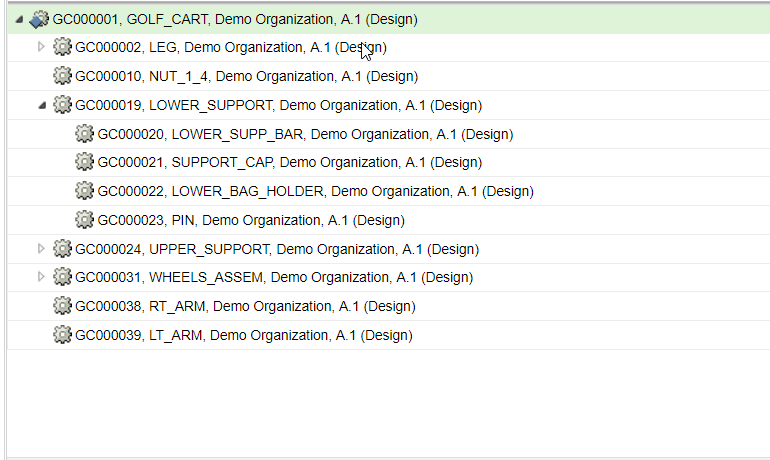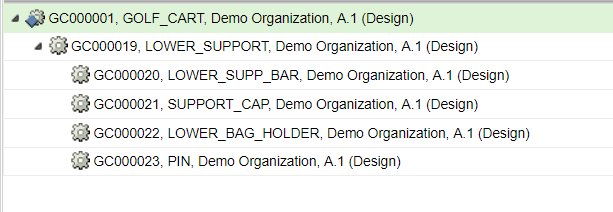MAPSB에서 검색한 부품 열기
MAPSB의 검색 결과 테이블 아래에 나타나는 부품을 열 수 있습니다.
전체 구조 대신 트림된 구조에서 작업을 수행할 수 있습니다. 제조 연관 부품 구조 브라우저에서 열기 작업을 사용하여 제품의 하위 시스템에 대한 알려진 제품 구성의 서브어셈블리 및 컴포넌트 작업을 수행할 수 있습니다.
먼저 Windchill 검색을 사용하여 세부 검색 질의를 수행합니다. 그런 다음 검색 결과 페이지에서 작업하려는 부품을 선택하고 MAPSB에서 엽니다. MAPSB에서 부품을 열면 부품, 상위 부품 및 루트 노드만 나타납니다.
1. 탐색기를 열고 검색 탭을 선택합니다.
2. 키워드 필드에 검색 문자열을 입력합니다.
3. 검색을 클릭합니다. 검색 결과 테이블에는 검색에 대해 반환된 모든 객체가 표시됩니다.
4. MAPSB에서 열려는 부품 옆에 있는 확인란을 선택합니다.
5. > > 를 클릭합니다. 빠른 필터 대화 상자가 열립니다.
6. 선택기를 사용하여 상위 컨텍스트 를 지정합니다. 선택기를 클릭하면 상위 컨텍스트 검색 대화 상자가 열립니다. 적절한 세부 정보를 입력하고 컨텍스트를 선택합니다. 상위 컨텍스트는 루트 노드이거나 선택한 부품의 상위 부품이 될 수 있습니다.
7. 선택적으로 빠른 필터 대화 상자에서 다음 세부 내용을 지정합니다.
◦ 플랜트 — 유효한 플랜트 특정 보기 목록에서 선택합니다.
◦ 플랜트 유효성 날짜 — 유효성 날짜를 입력합니다.
◦ 플랜트 라이프 사이클 상태 — 사용 가능한 라이프 사이클 상태 목록에서 선택합니다.
◦ 파생 사양 — 파생 사양 목록에서 하나 이상의 파생 사양을 선택합니다. 이 목록에는 상위 컨텍스트와 관련된 모든 파생 사양이 표시됩니다.
◦ 플랜트가 할당되지 않은 부품 포함 확인란 - 이 확인란을 선택하거나 선택 취소하면 플랜트가 할당되지 않은 부품이 필터링된 구조에 표시되는지 여부가 결정됩니다.
|
|
상위 컨텍스트를 제외하고 위의 목록에 포함된 모든 항목은 MAPSB의 빠른 플랜트 필터 대화 상자에 있습니다. 자세한 내용은 빠른 플랜트 필터를 참조하십시오.
|
8. 확인을 클릭합니다. 빠른 필터 대화 상자가 닫히고 선택한 컨텍스트의 MAPSB에서 부품이 열립니다.
다음과 같은 사용 사례를 참조하십시오.
이것은 골프 카트 구조입니다. 전체 구조가 MAPSB에서 열립니다.
GC00019, LOWER SUPPORT 어셈블리에서만 작업하려면 작업 목록에서 제조 연관 부품 구조 브라우저에서 열기 작업을 사용합니다.
부품을 검색하고 제조 연관 부품 구조 브라우저에서 열기 작업을 시작합니다. 컨텍스트를 GOLF_CART로 제공합니다. 다음 구조가 MAPSB에서 열립니다.
이제 트림된 구조에서 작업할 수 있습니다.
이 작업을 구현할 때 저장된 필터 이름 기본 설정을 지정하면 성능이 향상됩니다.